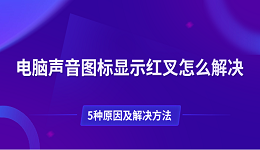电脑外接音响来增强音效体验。这是很多用户都会使用的。但是在某些播放的时候,我们会遇到音响插电脑上没声音。针对这样的问题,我们如何解决呢?本文我们将介绍几种常见的故障排查方法,帮助你解决音响插电脑没有声音的问题。

一、检查硬件连接是否正常
首先,我们需要确认音响和电脑的连接是否正确。请按照以下步骤检查硬件连接:
1、插口检查:确保音响的插头已经牢固插入电脑的音频输出接口(通常是绿色的3.5mm插孔)。有时,插头没有完全插入,或者插错了接口,可能导致电脑无法识别音响设备。
2、电源检查:如果音响是需要外部电源的,检查电源线是否连接正常。确保音响开关处于“开”状态,并且电源指示灯亮起。
3、音响线检查:如果是通过音频线连接的音响,可以尝试更换一根音频线,排除线路损坏的可能。

二、调整电脑音频设置
如果硬件连接正常,但电脑依然没有声音,那么可能是系统设置出现了问题。请按照以下步骤进行设置调整:
1、更新音频驱动程序:如果音响设置正确,驱动程序可能是问题的根源。您可以通过专业的驱动管理软件“驱动人生”点击立即检测,便可以自动扫描驱动进行下载安装。具体的步骤如下:
①、点击上方下载按钮安装打开“驱动人生”切换到-驱动管理栏目,点击立即扫描选项;
②、软件会自动识别声卡驱动存在问题,推送相应的驱动更新到列表,用户选择升级驱动便可以;
2、检查音量设置:首先检查电脑的音量是否被静音,或音量是否调得过低。在任务栏右下角的音量图标上点击右键,选择“打开音量合成器”,确保所有音量控制项都没有静音,音量也没有被调得过低。
3、更改默认音频设备:有时电脑可能默认输出音频到其他设备上,而不是连接的音响。你可以右键点击任务栏右下角的音量图标,选择“播放设备”,然后查看音响是否被设置为默认播放设备。如果没有,右键点击音响设备,选择“设为默认设备”。这可以确保声音输出到正确的设备。
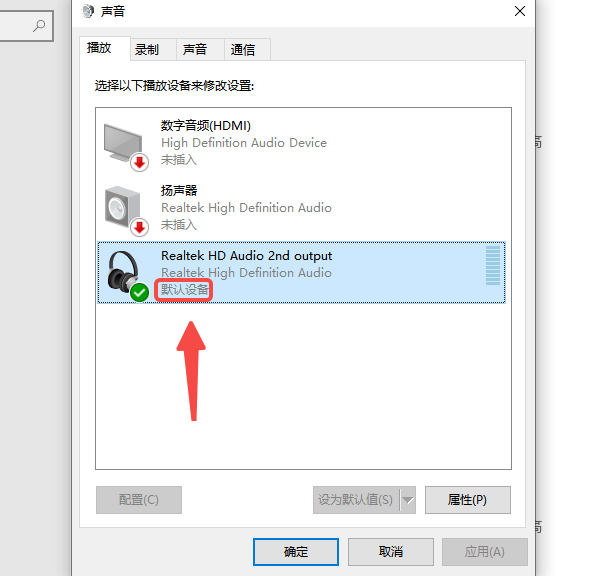
4、检查音频格式设置:在某些情况下,音频格式的设置可能不兼容导致没有声音。右键点击任务栏音量图标,选择“播放设备”,找到你的音响设备,点击“属性”,然后切换到“高级”选项卡,检查当前的默认格式。你可以尝试选择不同的音频格式,看看是否能够恢复声音。
三、排查系统问题
如果硬件连接和设置都没有问题,接下来可以考虑排查系统本身是否存在故障。
1、重启电脑:有时候,系统的小故障可以通过重启电脑来解决。重新启动后,系统会重新加载驱动和设置,这样有可能解决音响没有声音的问题。
2、运行故障排除工具:Windows系统提供了音频故障排除工具,能够自动检测并修复与音频相关的问题。在设置中,依次点击“更新和安全”->“疑难解答”->“播放音频”,然后按照提示进行操作。
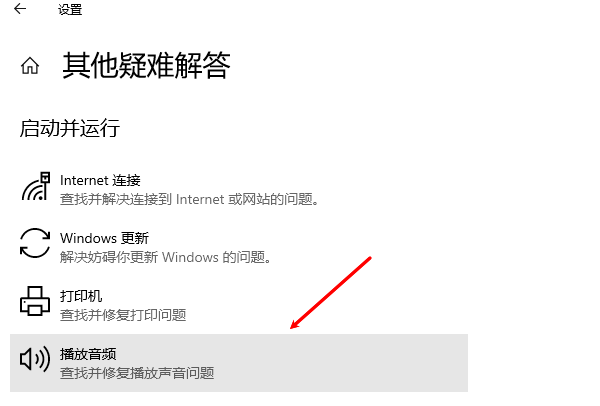
3、恢复系统设置:如果你最近安装了某些软件或更新导致了音频问题,可以尝试使用系统恢复功能,将系统还原到一个之前的正常状态。这样可以排除软件冲突或更新导致的音频故障。
四、尝试使用外接耳机或其他音响设备
如果上述方法仍然无法解决问题,可能是音响本身出现了故障。你可以尝试将耳机插入电脑的耳机插孔,检查耳机是否能正常工作。如果耳机有声音,那么说明电脑的音频输出功能正常,问题可能出在音响上。此时,你可以尝试换一台音响设备,或者检查音响是否损坏。

五、检查操作系统更新
最后,操作系统的更新有时会修复音频驱动程序的兼容性问题。你可以检查电脑是否有待安装的操作系统更新。确保你的操作系统和音频驱动程序都是最新的版本,以避免因系统更新不及时而导致音响没有声音。

以上就是音响插电脑上没声音怎么办,解决设置方法介绍。如果遇到网卡、显卡、蓝牙、声卡等驱动的相关问题都可以下载“驱动人生”进行检测修复,同时驱动人生支持驱动下载、驱动安装、驱动备份等等,可以灵活的安装驱动。